Пользователи, которые перешли на Mac с Windows-компьютеров часто задаются вопросом: «Как переназначить некоторые кнопки на клавиатуре?». Больше всего их интересует возможность поменять местами ⌘Cmd и Ctrl. Многие пользователи даже за месяцы работы на Mac так ие могут привыкнуть к шорткатам с кнопкой ⌘Cmd.

Для быстрого копирования, вставки, вырезания или выделения на Windows вы использовали известные всем сочетания Ctrl+C, Ctrl+V, Ctrl+X и Ctrl+A, тогда как на Mac по привычке, мизинец левой руки при этом тянется в угол клавиатуры. В итоге приходится опускать взгляд на кнопки и зажимать ⌘Cmd большим пальцем.
Видимо, разработчики macOS знакомы с подобными проблемами и претензиям пользователей. В системе имеется стандартный механизм переназначения некоторых клавиш.
ПО ТЕМЕ: Как правильно придумывать сложные пароли и не забывать их — совет от хакера.
Как изменить назначение клавиш Ctrl, ⌘Cmd, CapsLock и ⌥Option (Alt) в macOS
Для того, чтобы изменить нужные кнопки выполняем следующие действия:
1. Открываем Системные настройки macOS;
2. Переходим в раздел Клавиатура;
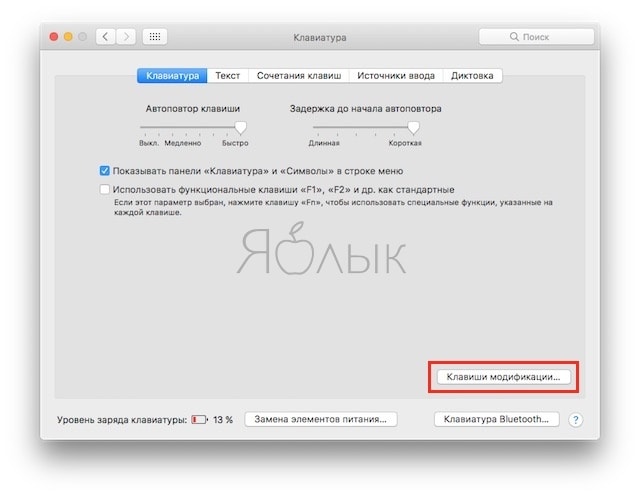
3. В первом разделе меню нажимаем кнопку «Клавиши модификации…»;
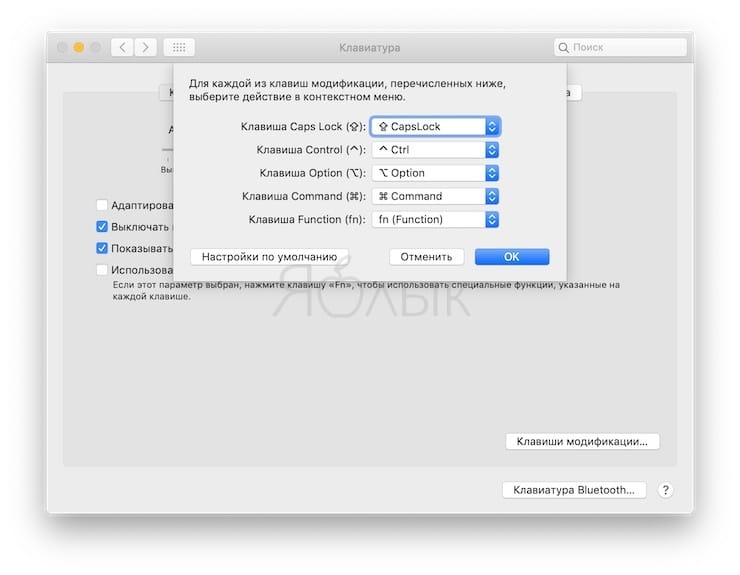
4. В открывшемся окне переназначаем нужные кнопки.
Как видите, в этом диалоговом меню можно изменить назначения для пяти кнопок: CapsLock, Ctrl, ⌘Cmd, ⌥Option (Alt) и Fn (Function). Для нашего случая, чтобы изменить назначение Ctrl и Command устанавливаем для Ctrl значение ⌘Cmd и наоборот. Обратите внимание, что можно не менять кнопки местами, а просто продублировать одну из них. Например, указать для кнопки Ctrl значение ⌘Cmd, а саму кнопку ⌘Cmd не переназначать. Кроме того, в данном меню можно отключить любую из этих клавиш. Для этого следует выбрать пункт «Никакого действия».
Все внесенные в параметрах macOS изменения сразу же вступают в силу.
Напишите в комментариях, какие из кнопок на клавиатуре Mac Вы меняете или хотите изменить, а так же не забывайте читать другие материалы из рубрики Mac секреты.
Смотрите также:
материал сайта yablyk.com








